解读电脑URL错误的含义与解决方法(了解URL错误的类型及如何应对)
163
2025 / 08 / 16
在使用Windows10操作系统的过程中,有时我们会遇到联网错误720的问题,这会导致我们无法正常连接到互联网,给我们的工作和生活带来不便。本文将详细介绍此问题的解决方法,帮助读者迅速排查和修复问题,恢复网络连接的正常运行。
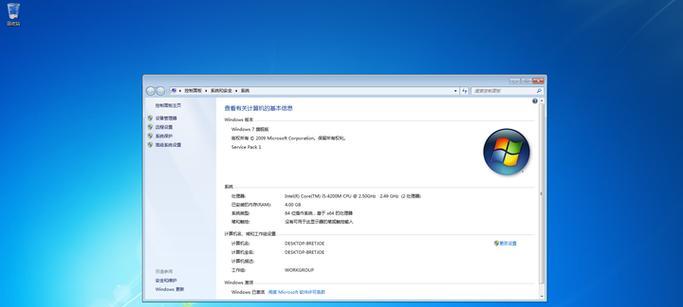
1.检查网络设备:检查你的路由器、交换机等网络设备是否正常运行,确保它们没有发生任何故障或错误。
2.查看网络连接设置:进入计算机的网络连接设置界面,检查连接所使用的网络适配器是否正常工作,确保它们的驱动程序已经安装并更新到最新版本。

3.重新启动网络适配器:尝试重新启动你的网络适配器,方法是在“设备管理器”中找到对应的适配器,右键点击选择“禁用”,然后再次右键点击选择“启用”。
4.更新网络驱动程序:访问电脑制造商的官方网站或适配器制造商的官方网站,下载最新的驱动程序安装包,并按照说明进行驱动程序的更新。
5.检查拨号连接设置:如果你是通过拨号方式连接网络,确保你的拨号连接设置正确无误,并且拨号用户名和密码是正确的。
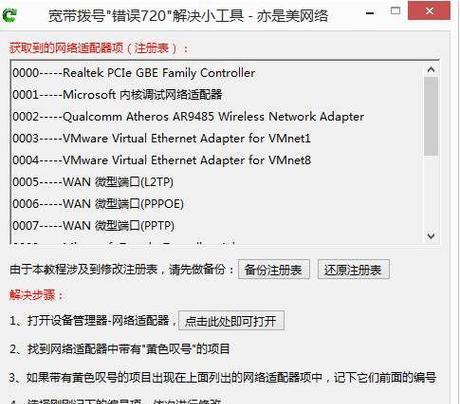
6.修复网络组件:在Windows命令提示符中运行以下命令:netcfg-v-udni_dne,然后重新启动计算机,看是否能够解决问题。
7.关闭防火墙与安全软件:暂时关闭计算机上的防火墙和安全软件,有时它们可能会干扰网络连接,导致错误720的出现。
8.清除DNS缓存:在命令提示符中输入ipconfig/flushdns命令,清除DNS缓存并重启计算机,然后再次尝试连接网络。
9.修复操作系统文件:运行命令提示符,输入sfc/scannow命令,扫描和修复操作系统文件中的错误,这可能有助于解决问题。
10.检查VPN设置:如果你使用了VPN连接,确保VPN设置正确并且没有冲突或错误。
11.检查网络服务状态:在Windows服务管理器中检查相关的网络服务是否正在运行,例如“远程访问连接管理”、“IPHelper”等服务。
12.使用系统还原:如果错误720是最近才出现的,尝试使用系统还原将计算机恢复到之前正常工作的状态。
13.更新操作系统:确保你的Windows10操作系统已经安装了最新的更新补丁和安全修复程序。
14.重置网络设置:在Windows10的设置中找到“网络和Internet”选项,选择“状态”,然后点击“网络重置”按钮来重置网络设置。
15.寻求专业帮助:如果以上方法都无法解决问题,建议寻求专业的计算机技术支持,以获取更详细和个性化的解决方案。
Win10电脑联网错误720可能是由于多种原因引起的,但通过排查和修复网络连接设置、驱动程序、网络组件等方面的问题,大部分情况下可以解决这个问题。如果仍然无法解决,建议寻求专业帮助以确保问题得到妥善解决,使我们能够正常连接到互联网,提高工作和生活的便利性。
